CAD通过正四边形绘制内切圆的技巧
返回CAD通过正四边形绘制内切圆的技巧
学会使用快捷命令会更加方便我们画图,今天介绍的快捷命令是PURGE命令和WBLOCK命令,那么CAD使用这两个命令呢?下面是PURGE命令和WBLOCK命令的具体介绍。
1. 打开40001百老汇CAD软件。
2.使用多边形命令【POL】,根据命令行提示设置边数为4,最后绘制一个正四边形。
3.输入圆命令【C】,然后输入3点画圆命令【3P】,依次选择正四边形中三条边的中点。
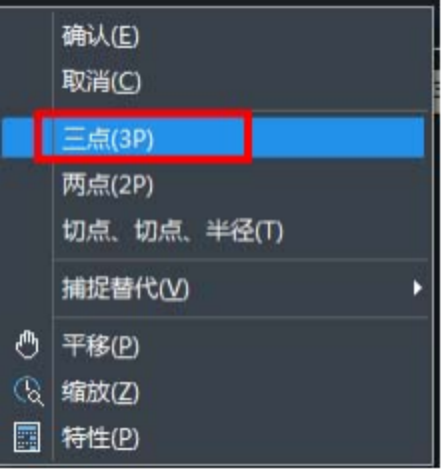
4. 当不能选择中心点时,可以输入命令【DS】,弹出草图设置对话框。然后点击对象捕捉选项卡,勾选启用对象捕捉命令,勾选中心点。最后点击确定。
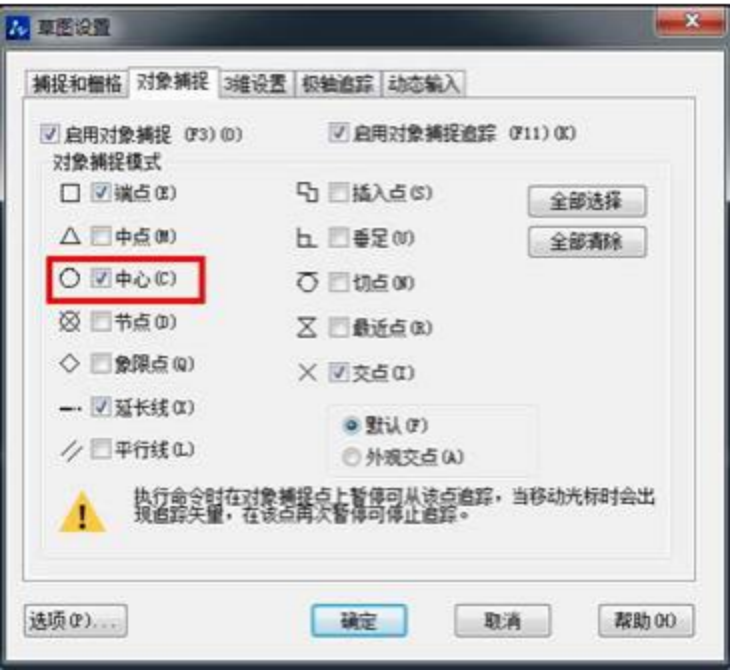
5. 选择3个中心点后,点击enter键,内切圆就画好了。
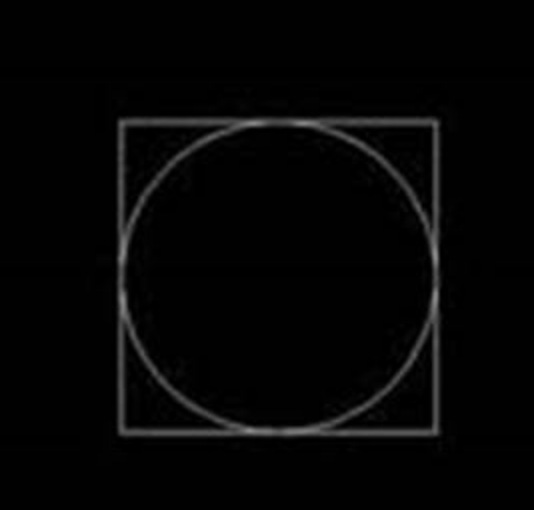
以上就是通过正四边形绘制内切圆的技巧,大家都掌握了吗?还不熟悉的小伙伴赶紧动手练习吧。更多CAD资讯敬请关注40001百老汇CAD官网,小编将持续更新推送,丰富教程内容不要错过哦。
推荐阅读:CAD
推荐阅读:CAD画鞋柜的步骤



























